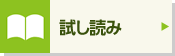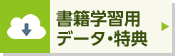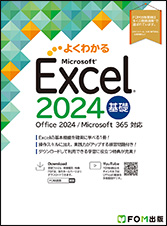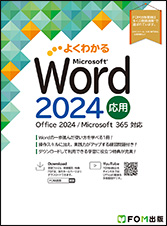よくわかる Microsoft Excel 2024 応用
Office 2024/Microsoft 365 対応
実践的な表やグラフなどをストーリーに沿って仕上げていく過程を通して、Excelの一歩進んだ使い方を段階的に学習できます。Excelを使いこなしたい方、さらにスキルアップしたい方に、おすすめの一冊です。
操作につまずきそうな箇所を丁寧に解説しているので、疑問を解決しながら、安心して学習を進められます。
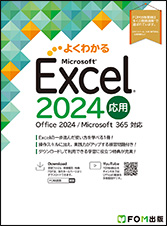
| 定価 | 2,310 円 (本体 2,100 円) |
|---|---|
| 型番 | FPT2415 |
| ISBNコード | 978-4-86775-143-5 |
| 仕様 | A4変型判 278ページ |
| 発売日 | 2025年3月17日 |

ご購入
Excelのエキスパートになれる一冊!
Excelを使いこなしたい方、さらにスキルアップを目指したい方を対象に、条件判断や日付の計算、順位付けなどの関数の使い方や、表の視覚化、グラフィック機能を使った資料作成などExcelを使いこなすための様々な機能を丁寧に解説しています。また、ピボットテーブル・ピボットグラフの作成、マクロを使った自動処理、スピルを使った関数についても解説しています。
操作スキルに加え、実践力がアップする多様な練習問題!
章ごとの復習ができる練習問題を章末に全9問、書籍全体の復習ができる総合問題を全10問、機能や手順を考えながら復習できる実践問題を全2問収録しています。
多様な問題を通して学習内容を復習することで、Excelの操作方法を確実にマスターできます。
Microsoft 365のExcelにも対応!
本書はOffice 2024の画面図を掲載していますが、Microsoft 365のExcelでもお使いいただけます。アップデートによって機能が更新された場合には、FOM出版のホームページで変更内容をご案内いたします。
学習に役立つ特典が充実!
本書の学習をはじめる前や、学習後のスキルアップに活用できる特典をPDFファイルでご用意しています。FOM出版のホームページから表示・ダウンロードしてご利用ください。
■関数一覧
Excel 2024で利用できる主な関数について解説しています。
■OneDriveの基礎知識
OneDriveへの保存、同期など、OneDriveの基本的な使い方について解説しています。
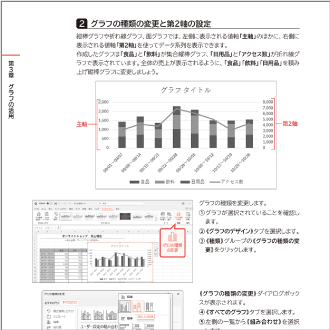
学習者の立場にたった丁寧なつくり!
省略しない操作手順で迷わず学習できる!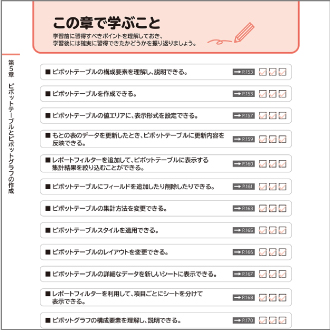
「この章で学ぶこと」で習得すべきポイントを整理!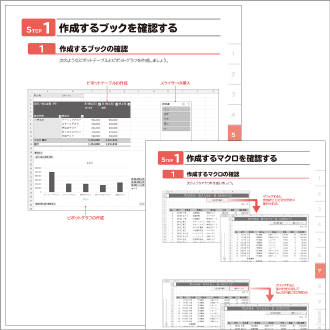
ストーリー仕立ての学習スタイルで、楽しみながら学習!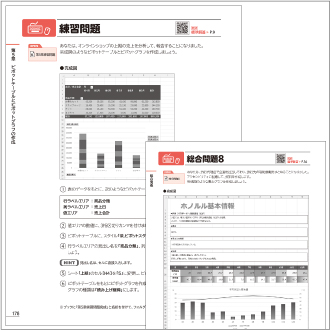
学習内容の復習ができる!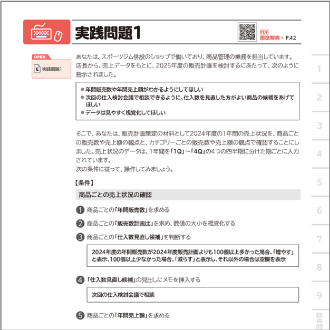
実践問題で力試し!
関連書籍
本書をご利用いただく前に
第1章 関数の利用
- この章で学ぶこと
- STEP1 作成するブックを確認する
- STEP2 関数の概要
- STEP3 数値の四捨五入・切り捨て・切り上げを行う
- STEP4 順位を求める
- STEP5 条件で判断する
- STEP6 条件に一致する値の計算を行う
- STEP7 日付を計算する
- STEP8 表から該当データを参照する
- STEP9 スピルを使って関数の結果を表示する
- 練習問題
第2章 表の視覚化とルールの設定
- この章で学ぶこと
- STEP1 作成するブックを確認する
- STEP2 条件付き書式を設定する
- STEP3 ユーザー定義の表示形式を設定する
- STEP4 入力規則を設定する
- STEP5 メモやコメントを挿入する
- 練習問題
第3章 グラフの活用
- この章で学ぶこと
- STEP1 作成するブックを確認する
- STEP2 複合グラフを作成する
- STEP3 補助縦棒付き円グラフを作成する
- STEP4 スパークラインを作成する
- 練習問題
第4章 グラフィックの利用
- この章で学ぶこと
- STEP1 作成するブックを確認する
- STEP2 テーマを適用する
- STEP3 SmartArtグラフィックを作成する
- STEP4 図形を作成する
- STEP5 テキストボックスを作成する
- 練習問題
第5章 ピボットテーブルとピボットグラフの作成
- この章で学ぶこと
- STEP1 作成するブックを確認する
- STEP2 ピボットテーブルを作成する
- STEP3 ピボットテーブルを編集する
- STEP4 ピボットグラフを作成する
- 練習問題
第6章 データベースの活用
- この章で学ぶこと
- STEP1 操作するデータベースを確認する
- STEP2 データを集計する
- STEP3 データをインポートする
- 練習問題
第7章 マクロの作成
- この章で学ぶこと
- STEP1 作成するマクロを確認する
- STEP2 マクロの概要
- STEP3 マクロを作成する
- STEP4 マクロを実行する
- STEP5 マクロ有効ブックとして保存する
- 練習問題
第8章 ブックの検査と保護
- この章で学ぶこと
- STEP1 作成するブックを確認する
- STEP2 ブックのプロパティを設定する
- STEP3 ブックの問題点をチェックする
- STEP4 ブックを最終版にする
- STEP5 ブックにパスワードを設定する
- STEP6 シートを保護する
- 練習問題
第9章 便利な機能
- この章で学ぶこと
- STEP1 ブック間で集計する
- STEP2 クイック分析を利用する
- STEP3 テンプレートとして保存する
- 練習問題
総合問題
- 総合問題1
- 総合問題2
- 総合問題3
- 総合問題4
- 総合問題5
- 総合問題6
- 総合問題7
- 総合問題8
- 総合問題9
- 総合問題10
実践問題
- 実践問題をはじめる前に
- 実践問題1
- 実践問題2
索引
ショートカットキー一覧
正誤表
正誤表はありません